Aqui estão os diferentes passos que permitem que você crie sua própria webradio gratuitamente.

Nosso vídeo
Carregando seu vídeo "FAQ: Criar um WebRadio"Crie seu próprio servidor
Ou seja, hospede a webradio no seu computador, com sua conexão de internet. Isso requer uma velocidade de upload bastante alta se você não usar um patrocinador como o listen2myradio mencionado abaixo. Graças a ele você enviará o feed para o patrocinador (então isso significará puxar a conexão cerca de 20-25kb de upload) o que permitirá que você tenha no máximo 5000 conexões, o que é enorme de graça.
Shoutcast
Quase o mesmo sistema que Ice elenco.
Descrição
- É uma forma gratuita que permite hospedar rádios na Internet a partir do seu PC graças ao Winamp e Shoutcast.
- A qualidade e o número de jogos dependem de sua conexão. O que pode atrapalhar um pouco suas ambições.
- Você se beneficiará ao aparecer no mecanismo de busca de rádio da Internet da Shoutcast, que pode levar as pessoas ao seu canal mais rapidamente.
- Uma página WEB (http ... IP + Porta) será dedicada pela Shoutcast para administrar e obter informações.
- Os títulos das músicas e os mixes irão aparecer através do Winamp graças aos TAGs de suas músicas, então lembre-se de nomeá-los corretamente e saiba que você possui um software como o MP3TAG que facilita muito o trabalho.
Configurando o V1
Aqui estão os elementos necessários para projetar nosso Webradio:
- Jogador Winamp
- Um console do servidor
- Plugin de DSP
Baixar V1
Teremos que baixar três programas:
- Winamp
- Shoutcast Plugin DSP para Windows 32bits, 64bits, Linux e Mac., Na parte inferior da página 2.3.5. Observações sobre a última atualização (http://forums.winamp.com/showthread.php?t=372044%29
- Observe que o console do servidor possui 2 versões, uma antiga que alguns usuários possuem, mas que não está mais disponível para download, e uma mais recente da qual também trataremos (2.4).
Instale o V1
Primeiro:
- Instale o Winamp, você pode desmarcar as seguintes opções.
Segundo:
- O Plugin DSP você encontrará nas Preferências do Winamp em Effect / DSP e você verá "Nullsoft Shoutcast Source DSP".
E o terceiro:
- Console do servidor "sc_serv" do Shoutcast.
Configurar o V1
Abra a pasta Shoutcast (no Windows Seven 64 bits):
C: Arquivos de Programas (x86) SHOUTcast
Abra sc_serv.ini. Se você estiver usando o Bloco de notas do Windows, a exibição do código é ilegível, prefira usar o Bloco de notas ++ para uma exibição arejada e colorida.
Encontre e modifique os seguintes parâmetros:
MaxUser = 10
Senha = sua senha.
Teste sua porta, ela deve estar aberta para o firewall e também para o roteador. Caso contrário, é mais complicado porque você tem que redirecionar a porta nas configurações de NAT do seu roteador.
PortBase = Sua porta, por padrão 8000 (no exemplo usei uma porta já aberta na minha máquina e o firewall, porta: 51601).
Para isso, ative-o, ou seja, remova o ";" pois está nos comentários e retirando o espaço e o ponto-e-vírgula permite ativar o seu IP relay (Web IP not Local).
Para encontrar o seu IP de internet e não local, vários métodos.
RelayServer = xx.xx.xxx.xxx
Configure o plug-in do DSP:
- Abra o winamp e o plugin do DSP.
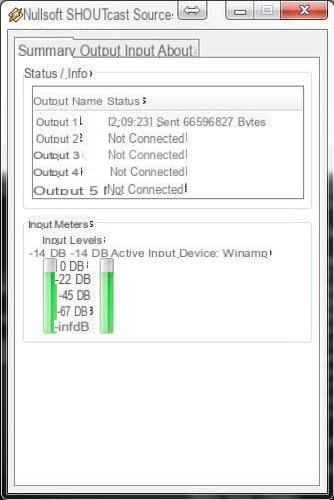
- Configure a porta se ela foi alterada como está no arquivo "sc_serv.ini".
- Cocher "Usar protocolo SHOUTcast V1 legado".
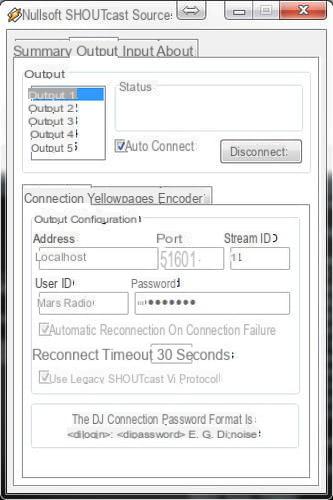
- Na guia Yellowpages, se este ainda não for o caso, marque "Tornar este servidor público (recomendado)", bem como a caixa "Título da faixa" se você deseja que o Winamp gerencie os nomes para enviá-los ao servidor.
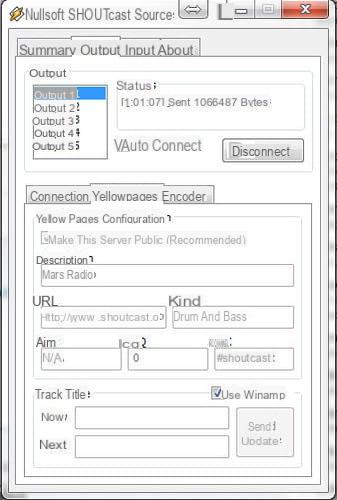
- Na guia Codificador, escolha "Codificador de MP3" e selecione 128kbps, 44.100kHz, Estéreo.
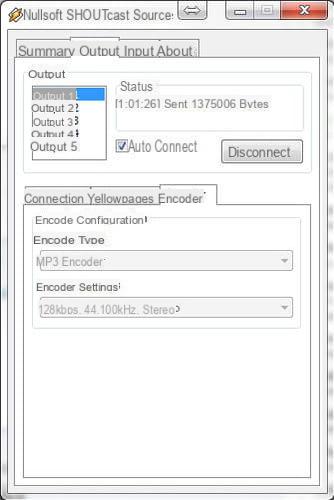
- Aba de entrada, deixe em recomendado se você quiser que esta seja a entrada para o winamp, não funcionará ao vivo. Se, por exemplo, você tem toca-discos e deseja tocar ao vivo, deve selecionar a entrada da placa de som.
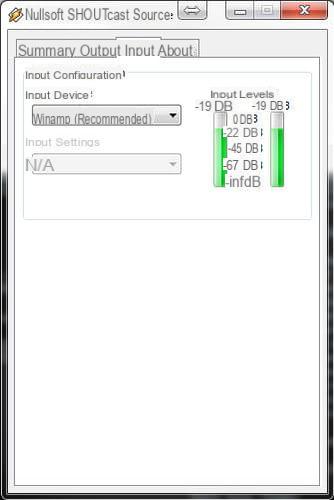
- Se você não tem um IP fixo, pode usar Sem IP para obter redirecionamentos dinâmicos de DNS e URL (caso contrário, é mais bonito como um endereço do que o IP direto, mas é principalmente para quem tem um IP dinâmico).
Use o V1
- O Winamp deve estar aberto e o plug-in DSP conectado.
- Inicie o console do servidor:
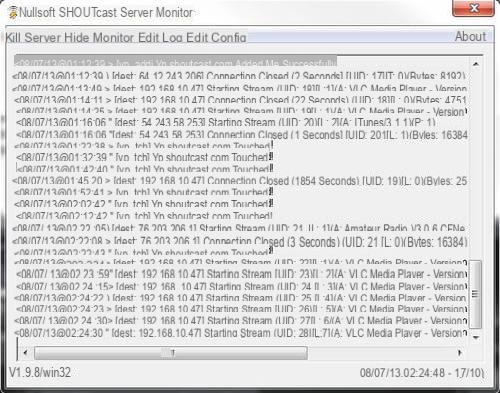
- Em seu navegador digite http: // IP: porta e aí você acessará a página de informações do seu rádio.
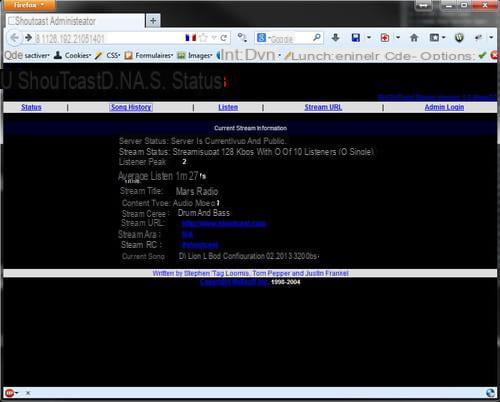
- Clique em "ouvir" de outro PC ou localmente (localmente, isso não testará a Internet).
- O console do servidor deve exibir uma conexão (no canto inferior direito do console do servidor, há o número de pessoas conectadas ao seu WebRadio.)
- Vá para Shoutcast e procure o seu rádio, cuidado, ele só aparece depois de um certo tempo (10 a 20 minutos).
Configurando o V2
Quanto à versão antiga, precisamos dos mesmos programas, mas desta vez todos estão disponíveis no site oficial.
- Jogador Winamp
- Um console do servidor
- Plugin DSP o último.
Baixar V2
Você precisará baixar três programas (consulte aqui):
- Winamp
- Shoutcast Plugin DSP para Windows 32bits, 64bits, Linux e Mac., Na parte inferior da página Há 2.3.5. Notas sobre a atualização mais recente (http://forums.winamp.com/showthread.php?t= 372044% 29
- SHOUTcast DNAS 2.0 de 32 bits e SHOUTcast DNAS 2.0 de 64 bits
Instale o V2
Primeiro:
- Instale o Winamp, você pode desmarcar as opções e opções.
Segundo:
- O Plugin DSP você encontrará nas Preferências do Winamp em Effect / DSP e você verá "Nullsoft Shoutcast Source DSP".
E o terceiro:
- Console do "servidor DNAS v2" da Shoutcast.
Configurar o V2
Abra a pasta Shoutcast (no Windows Seven 64 bits):
C: Arquivos de programa (x86) SHOUTcast ou outra pasta de instalação contendo a pasta Shoutcast e abra a pasta.
- edite com notepad ++ de preferência, o arquivo "sc_serv_basic.conf" e mude:
portbase = 51601, senha = senha, senha do administrador = senha do administrador.
Use o V2
- O Winamp deve estar aberto e o plug-in DSP conectado.
- Inicie o console do servidor: clicando no arquivo "sc_serv.exe".
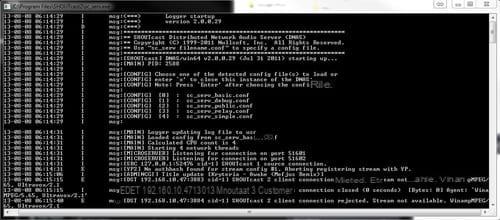
- Em seu navegador digite "http: // IP: porta" e aí você acessará a página de informações do seu rádio, por exemplo http://xx.xxx.xxx.xxx:port/
- Em seguida, http: // IP: port / para administrar o rádio, você precisa do nome e da senha editados no arquivo de configuração.
- Clique em "ouvir" para ouvir.
- você pode configurar para que o rádio seja público e apareça no mecanismo de pesquisa do Shoutcast.
- O console do servidor deve exibir as conexões.
- Vá para Shoutcast e procure o seu rádio, cuidado, ele só aparece depois de um certo tempo (10 a 20 minutos).
- Se você tem problemas de conexão é provavelmente por causa do firewall, do roteador (neste caso, você deve configurar o roteamento da porta NAT da porta do seu WebRadio).
- Em caso de problemas com o servidor ou a configuração, consulte a parte listen2myradio, isso evitará que você seja restringido pela conexão. São 5000 ouvintes a 128 kbps, não 10 clientes, o que é mais interessante. Também evita configurar o servidor porque mesmo que tenha que ser feito é muito mais fácil.
Atenção
- Os arquivos codificados com o codec lame MP3 podem causar preocupação quando são transmitidos, dependendo de sua versão. é melhor codificar os arquivos com o codec FHG (Guess). caso contrário, o som pode funcionar no reprodutor, mas não no rádio, o som ficará completamente entrecortado. O Free Audacity faz isso muito bem, assim como o Sound Forge. Cuidado com o dbpoweramp que exporta em blade não compatível, bem como com alguns softwares codificadores clássicos.
Métodos de disseminação
- Você pode transmitir através do player carregando "playlist" no formato .pls ou .m3u, bem como seus formatos de áudio suportados pelo player, como mp3, ogg, wav, etc ... Mas você também pode ir diretamente através de sua placa de som, gosto de misturar com toca-discos de vinil em "Live" por exemplo ...
viver
- Altere o seguinte parâmetro para " entrada da placa de som "(Entrada em geral):
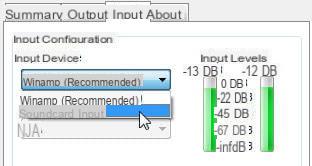
- Depois de configurar o dispositivo de entrada da placa de som, basta ajustar as configurações e aproveitar as vantagens do "Push to talk" que permite falar ao vivo no rádio e que também pode ser bloqueado.
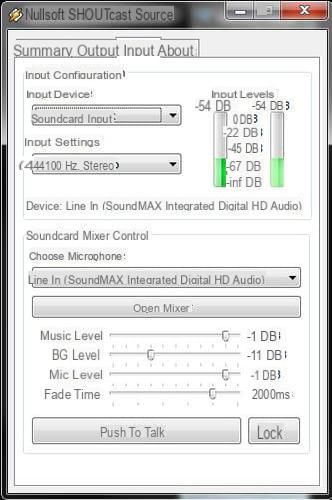
Com o jogador
- Apenas deixe as configurações conforme recomendado e o player será ativado.
VirtualDJ Home Gratuito
- Você pode usar o VirtualDJ para o seu Webradio.
- Baixe aqui.
- Instale e vá para a guia "gravar"
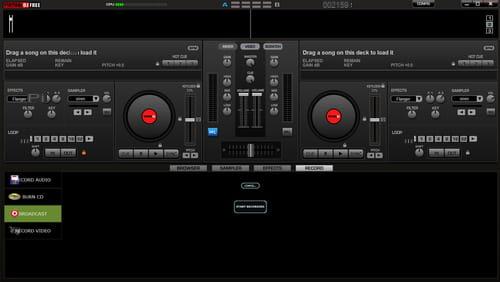
- Em seguida, configure em usuários 128kbps 10.
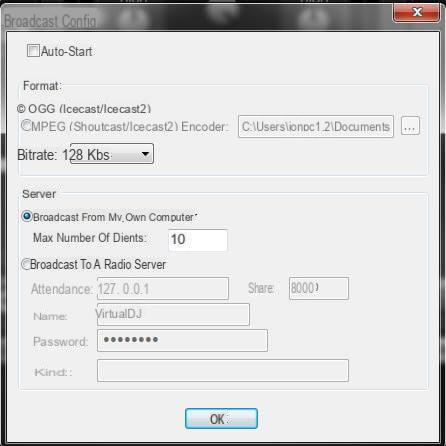
- Clique em "iniciar"
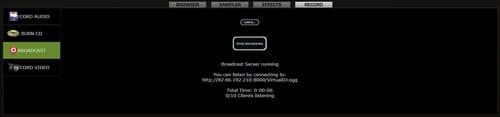
- Para ouvir nada mais simples, tudo está indicado. Http: //ip+port/VirtualDJ.ogg
Por hospedagem
É possível transmitir o fluxo para um slot para o servidor que irá retransmitir até 5000 ouvintes, por exemplo, com Listen2MyRadio, que requer largura de banda muito baixa para upload.
Anfitriões grátis
Radionomia
- A Radionomia permite que você crie sua Webradio gratuitamente, tudo é explicado no site oficial.
- É totalmente gratuito por 9 meses, mas você deve totalizar um certo número de horas de audição para ter esperança de mantê-lo.
Listen2MyRadio e Shoutcast
Uma grande vantagem é o fato de que como você vai enviar um único stream para o servidor, ele não consome quase nada no upload, e permite hospedar muito mais ouvintes graças ao servidor Listen2Myradio e poder ainda usar o upload de o pc que ficará apenas ligeiramente desordenado (1 ligação).
No entanto, se você atingir o upload máximo, por exemplo, isso acontece com a caixa de depósito simultaneamente quando ela faz upload de arquivos para o servidor, então ocorre um bug. Você receberá música agitada e este Winamp bugado.
Para remediar isso, basta configurar o upload máximo da caixa de depósito ou de outros programas. Por exemplo em uma conexão de 128kbs, limite entre 90 e 100 isso será suficiente para não atrapalhar, não hesite em testar, mesmo localmente, pois é bugado se não for respeitado.
Listen2MyRadio inclui:
- Hospedagem gratuita em inglês
- Página pessoal e subdomínio pessoal
- Shoutbox, blog e galeria
- Até 5000 ouvintes sem perda de qualidade
- Flash Player e Windows Media Player.
- Financiado por anúncios
- 3 locais de servidor diferentes e instalação
Abra uma conta gratuita
- Crie uma conta inserindo as informações solicitadas, você receberá um e-mail de confirmação e deverá fazer login no site.
- Preencha as informações relacionadas ao seu rádio, como: senha, texto de descrição à direita e à esquerda da página.
- Então você terá que escolher um de seus servidores, pegar "o melhor" primeiro
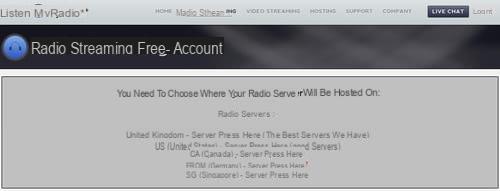
- Uma vez que o servidor escolhido você vai chegar a esta página:
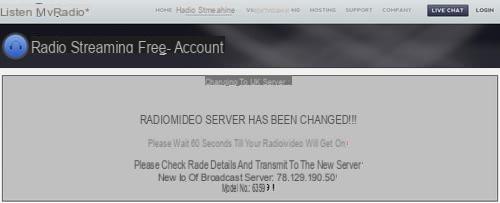
- Então você tem o ip e a porta do seu rádio se você fizer http: ... e: a sua porta você acessará o Shoutcast. Caso contrário, você terá um endereço como http://maradio.listen2myradio.com
- Lá você tem tudo que precisa para criar sua estação de rádio na Internet.
- Então você vai para a página de gerenciamento, verifique se o status do fluxo está ativado.
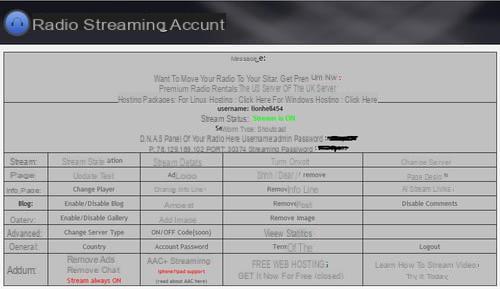
- Baixe o Winamp ..
- Instale o Winamp, você pode desmarcar as últimas opções que são falsas.
- Shoutcast Plugin DSP para Windows 32bits, 64bits, Linux e Mac., Na parte inferior da página Há 2.3.5. Notas sobre a atualização mais recente (http://forums.winamp.com/showthread.php?t= 372044% 29
2.3.5 DSP Version.
Se você tiver uma das versões anteriores, atualize porque há muitas correções de bugs. Especialmente estável com o último winamp, que não é o caso do 2.3.3.
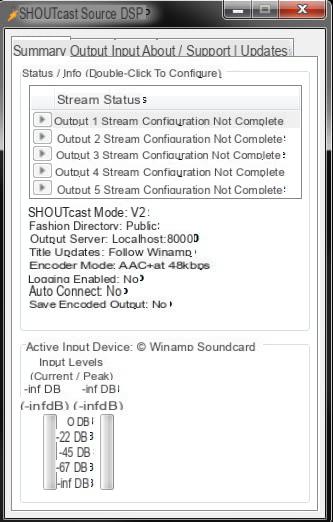
- Digite o endereço IP e a porta do servidor fornecido a você. Endereço = IP, Porta = Porta do rádio. Você também terá que inserir a senha. Para a versão 2.3.4 devemos estranhamente deletar o nome de usuário em "User ID"se não funcionar devido a um erro de autenticação.
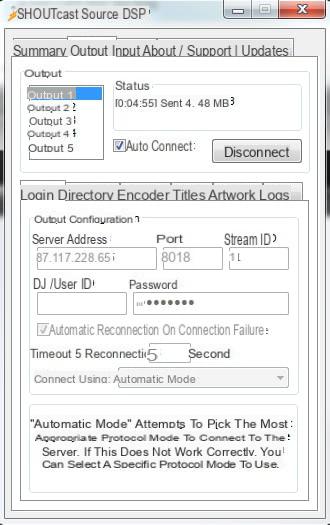
- Em "Diretório", digite o nome do seu rádio. Você também pode inserir o Gênero e inserir a url, ou seja, o link da webradio.
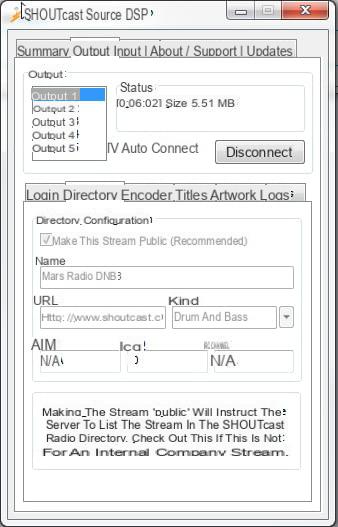
- você pode comece por calibrar o formato MP3 para 128kbps 44 100Khz estéreo. Desde a versão 2.3.5, você pode usar o formato de codificador AAC.
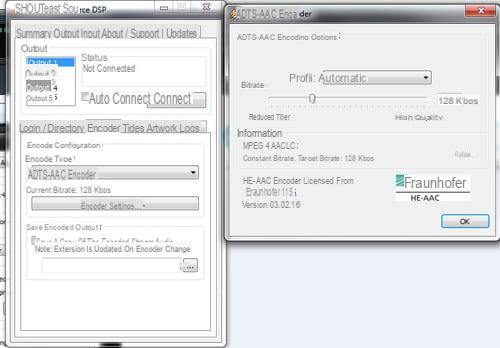
- em "Título" você pode desativar ou ativar a atualização automática dos títulos das músicas / mixagem. Também é possível fazer isso manualmente.
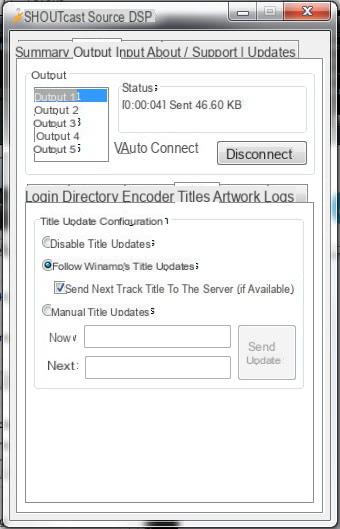
- A aba "Logs" é nova e muito útil porque permite que você tenha um Log detalhando a conexão, basta verificar, Habilitar loggin de mensagens de status de conexão. "Next Track Loggin" permite obter um arquivo que lhe dará o próximo título.
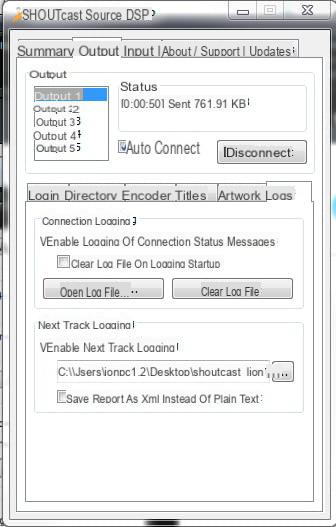
- Desde a versão 2.3.5 do plug DSP você pode atualizar automaticamente:
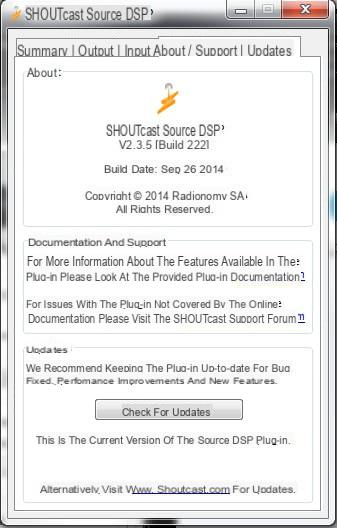
- Basta conectar e verificar a conexão automática. Se você preencheu tudo corretamente, um contador de fluxo deve começar a funcionar.
- Uma vez que o servidor é iniciado e o Winamp iniciado com o DSP configurado, você pode acessar a página de gerenciamento do Shoutcast com o IP e a porta.
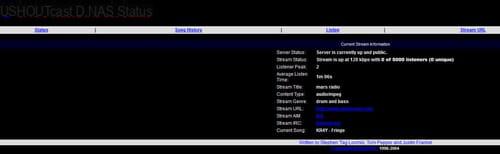
- Clique em Admin, digite seu nome de usuário e senha e você terá acesso à página de gerenciamento do WebRadio.

Verifique o status do serviço
Vamos ver as opções principais e gratuitas, porque é possível pagar para ter estatísticas e outras opções não necessárias.
Já observei o status da conexão aqui:
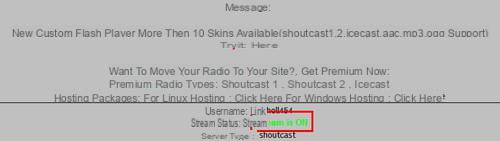
Escolha do leitor
O menu de escolha do jogador permite escolher qual deles você deseja exibir na sua página de rádio listen2MyRadio. Atenção: Escolha de acordo com o formato do seu stream porque no início era ".mp3", mas agora existe ".aac". Se a transmissão não for compatível com o reprodutor, você simplesmente não obterá som. Portanto, tome cuidado com os streams que o shoutcast codifica no formato correto.
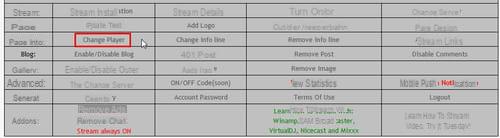
Depois disso, depende do formato que você usará:
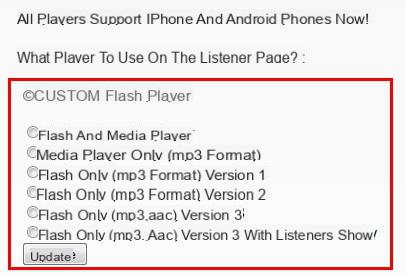
Isso não impede que você também tenha a possibilidade de se conter pelo player como o windows media player, winamp etc ...
Escolha do país
Selecione seu país aqui:
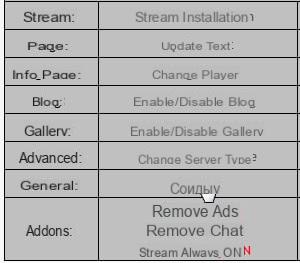
Voir les détails
"Mostrar detalhes" permite que você tenha informações como a porta IP e o url para ouvir.
Alterar servidor
"Alterar servidor" permite que você altere o servidor no caso de um problema:
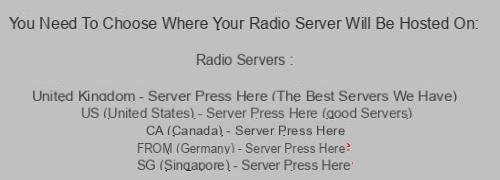
Ver todos os links
Este menu permitirá que você tenha todos os endereços:
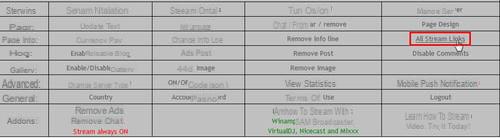
Pagando Hosts
Radioking
A plataforma RadioKing oferece diferentes ofertas de acordo com suas expectativas.
Beneficie-se de ofertas adaptadas, como:
- Servidor de rádio (Shoutcast V2, estatísticas em AJAX, gerenciamento de capas, criação de contas de host).
- Cloud DJ, que permite gerenciar a transmissão do seu rádio diretamente online.
- Possibilidade de criar um site de rádio.
- Crie seu aplicativo de rádio móvel com apenas alguns cliques.
- Tutorial em vídeo, Como criar um servidor de rádio com o Radio King.
OVH
direito autoral
SACEM Webradio associativo
Além d'informações


























